excel股价图怎么做?Excel中绘制直观的股价图教程
如何用Excel制作股价图?K线图是股市重要的技术分析工具,Excel中也有内置的专门绘制股价图的模板。在日常工作中,也可以利用股价走势来展现业务数据变化。下面小编就给大家分享Excel中绘制直观的股价图方法教程,小伙伴们快去看看直观的股价图是如何绘制出来的吧?
怎么用Excel绘制股价图?
1、为了更方便地说明Excel股价图模板的使用方法,这里小试牛刀。首先利用证券软件下载股市数据,数据格式选择Excel的形式。选择数据区域,插入“成交量—开盘—最高—最低—收盘”股价图,注意,数值系列的顺序不能乱,一定要按照成交量、开盘、最高、最低、收盘来排列。
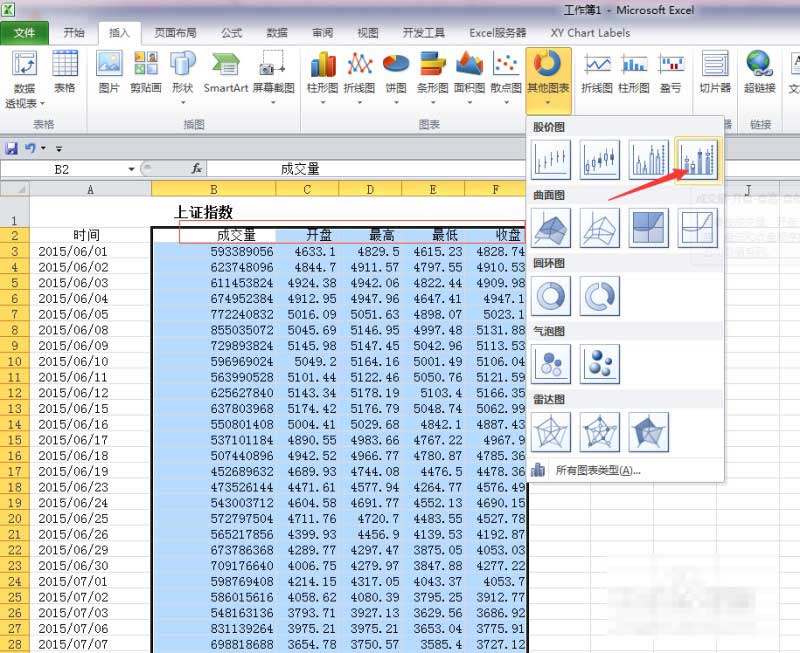
2、得到股价图后,对坐标轴刻度进行调整,再进行一些优化处理,就得到直观的K线图啦。
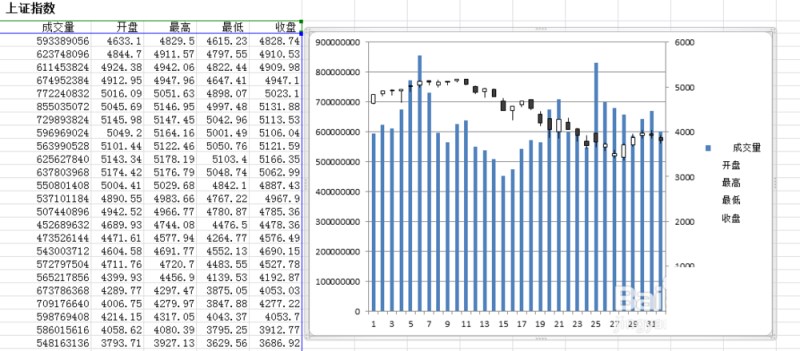
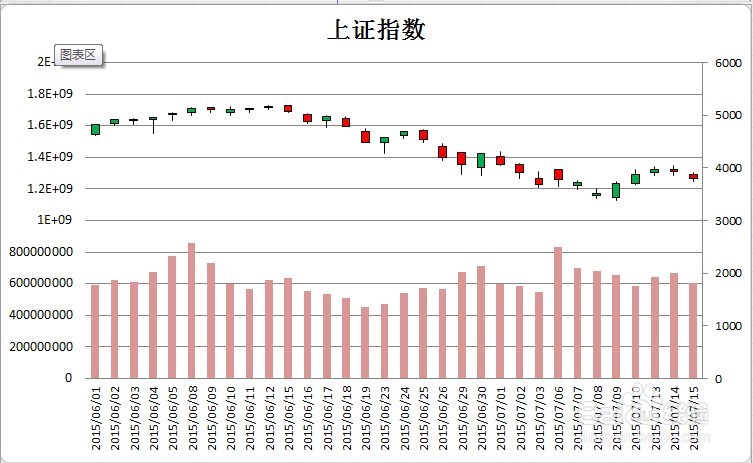
3、除了在股市中会利用到K线图外,工作业务中也会用到这种图表工具。下面介绍一个实际工作中使用K线图的例子。现有一组零售商销售数据,需要进行目标管理。我们可以将实际销售额设置为开盘和盘高,每日目标销售额设为盘低和收盘。每日客流量设为成交量。

4、选择数据区域,插入股价图。对股价图进行调整,选择月份、日、星期添加水平轴标签。该图反映了每天的实际销售额是否达到目标值,同时显示了每周的变化。
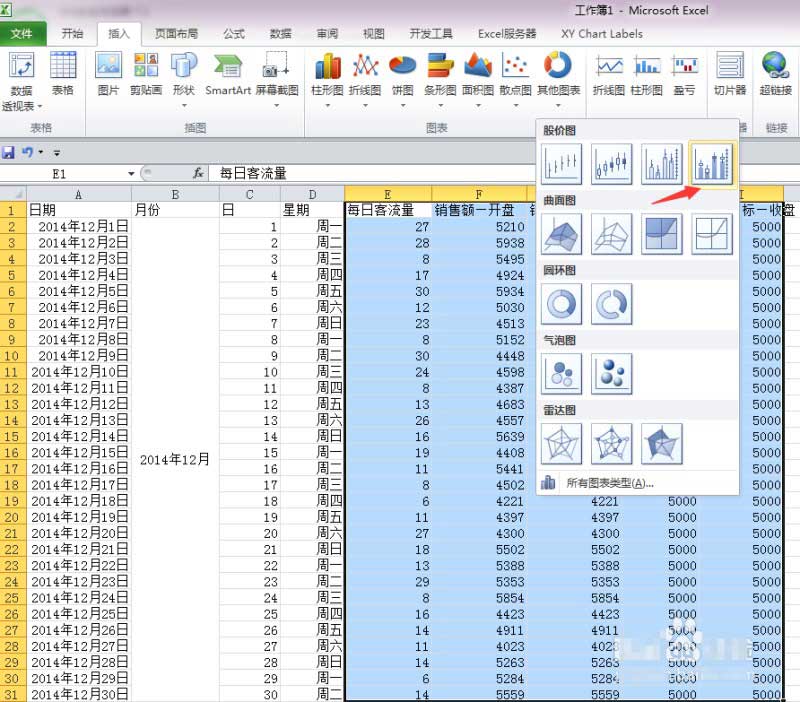
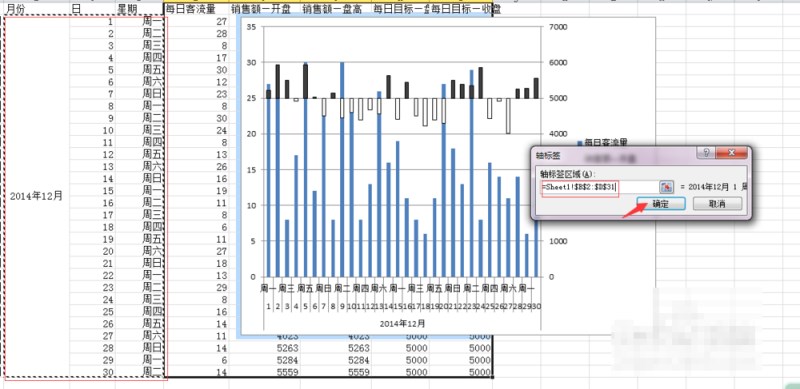
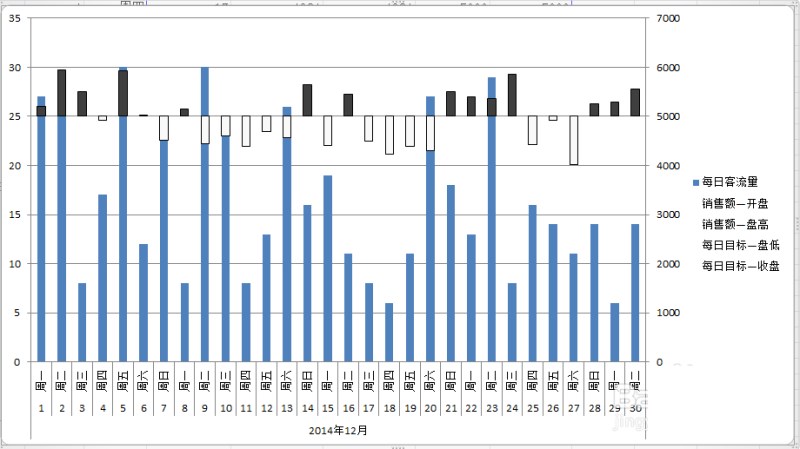
5、对股价图的刻度进行调整。将左边轴的坐标轴选项最大值调整到80,使成交量与K线之间有一定的距离,看起来清晰。
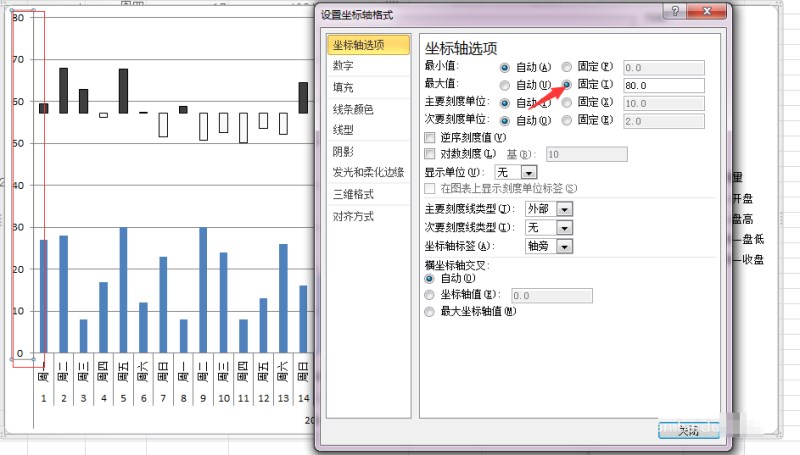
6、最后对图表进行美化处理。完成。

教程结束,以上就是关于excel股价图怎么做?Excel中绘制直观的股价图教程的全部,需要的小伙伴赶快动手试试吧!
相关教程推荐:
相关文章

Excel如何限制输入位数? excel单元格只能录入5位数字或文本的教程
excel单元格设置只能录入5位数字或文本,这个很简单的,跟着我的步骤,你一步步地仔细看,一定能够明白,时间宝贵,抓紧时间赶快看2024-09-28
excel如何快速将数值批量扩大10倍? EXcel表格中数字扩大10倍的技巧
想要将电子表格中一列数据扩大10倍,该怎么批量实现呢?下面我们就来看看excel快速将数据扩大10倍的教程2024-09-28 在本文中,我们将介绍10个对你的日常数据最有用的数据,以及如何使用它们,详细请看下文介绍2024-09-20
在本文中,我们将介绍10个对你的日常数据最有用的数据,以及如何使用它们,详细请看下文介绍2024-09-20
excel表格前几列不见了怎么办? excel前几列隐藏不显示的的解决教程
在使用Excel表格时,有时会遇到前几列不见的情况,这给我们的工作造成了一定的困扰,那么,我们该如何解决这个问题呢?详细请看下文介绍2024-09-15
excel编号列隐藏了怎么办? excel最前面的编号列没了的解决教程
在使用Excel表格时,有时会遇到前几列不见的情况,这给我们的工作造成了一定的困扰,比如Excel表格中,序号通常是在第一列显示的,下面我们就来看看重新显示编号的教程2024-09-15
excel怎么把重复项合并? excel将相同名字的数据合并在一起的教程
当我们在处理大批量数据时,需要将同类项(即重复项、想通的名字)合并在一起,提升数据的可读性,这样才易于理解,详细请看下文介绍2024-09-15
多个重复值如何快速只统计一次? excel重复的数据设置只统计一次教程
excel表格中重复的数据很多,统计数据的时候,想要将重复数据只统计一次,该怎么操作呢?下面我们就来看看详细的教程2024-09-15
excel表格数据怎么将大于100的标红小于80显示绿色? 条件格式详细用法
excel表格中有很多数据,想要让大于100的数据标红色,小于80的数据显示绿色,该怎么操作呢?下面我们就来看看详细的教程2024-09-13
excel会计专用格式怎么设置? excel将单元格调整为会计专用的教程
在日常工作中,我们经常需要处理一些财务数据,Excel作为一款强大的电子表格工具,无疑是许多会计人员的得力助手,然而,要将Excel单元格调整为会计专用格式,你可能需要一2024-09-13
Excel如何制作可选择日期的下拉菜单? excel设置下拉选择日期的教程
在日常办公学习使用Excel表格时,我们有时需要在表格中输入大量日期,如果一个个输入会比较繁琐,那么能否制作一个可以选择日期的下拉菜单,快速选择需要的日期呢?接下来2024-09-13


最新评论